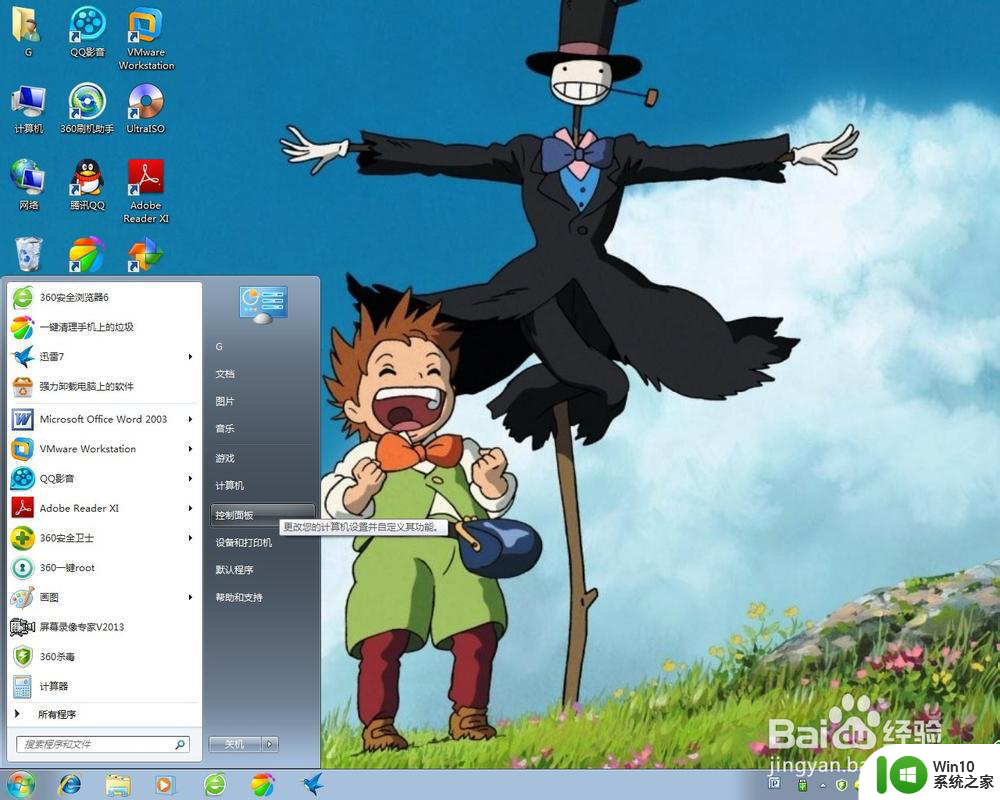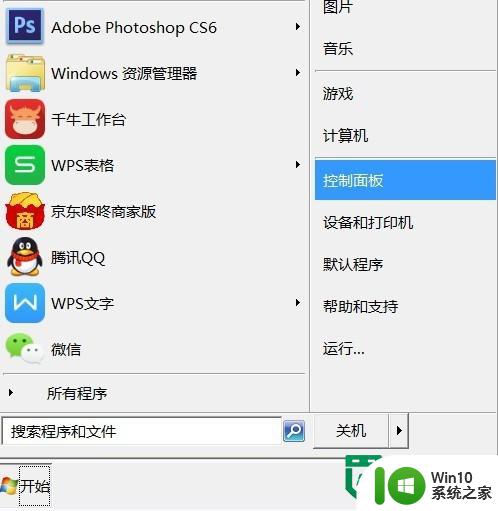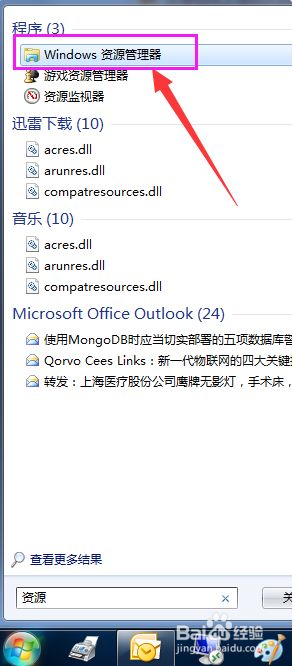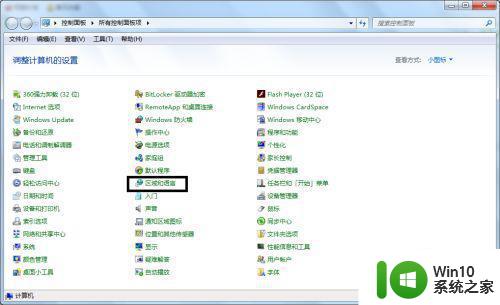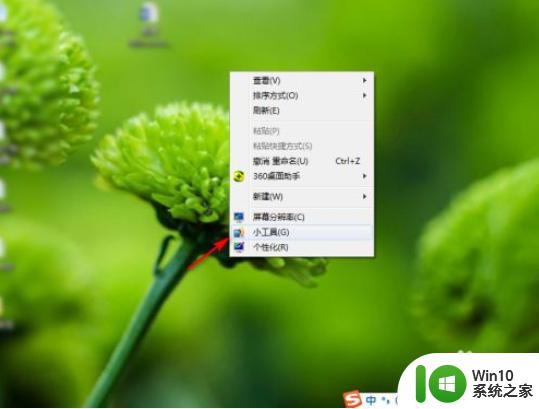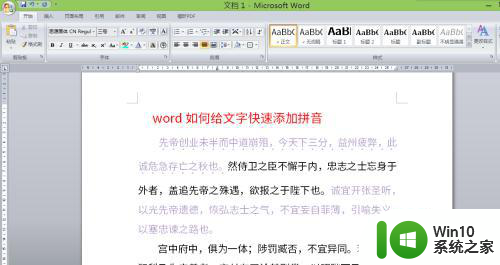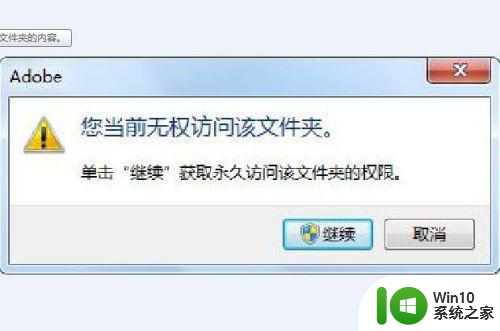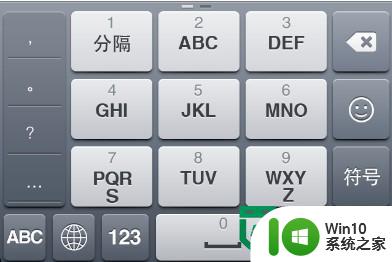在win7添加日文输入法的方法 Windows 7如何在系统中添加日文输入法
在Win7系统中,添加日文输入法是一项很方便的功能,随着全球化的发展,学习和使用多种语言已成为一种趋势。而对于学习日语或需要与日本人进行交流的人来说,添加日文输入法无疑是一个必备的工具。在Windows 7系统中,添加日文输入法并不复杂,只需要按照一定的步骤进行操作即可。本文将为大家介绍在Win7系统中如何添加日文输入法的方法,帮助大家轻松实现在系统中输入日文的功能。
具体方法如下:
1、进入win7系统电脑桌面,双击打开“计算机”。

2、如图中箭头所指,打开“控制面板”。
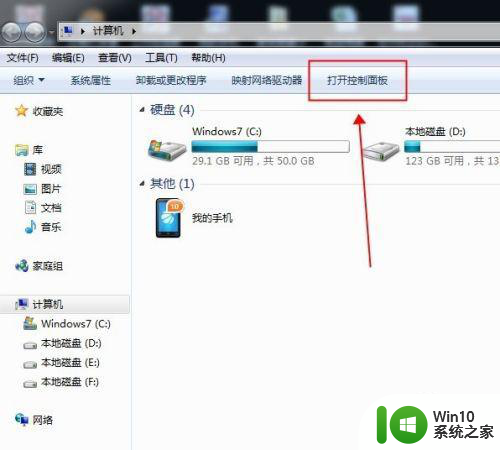
3、在“控制面板”页面,找到“区域和语言“选项。
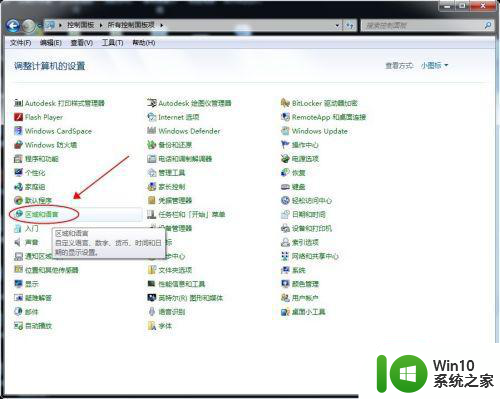
4、双击“区域和语言“选项,打开“区域和语言“对话框。
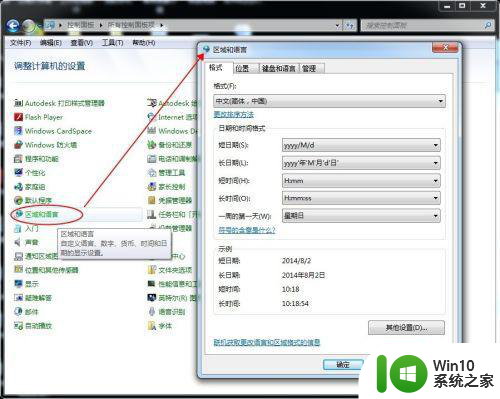
5、在“区域和语言“对话框中,选择”键盘和语言“标签。
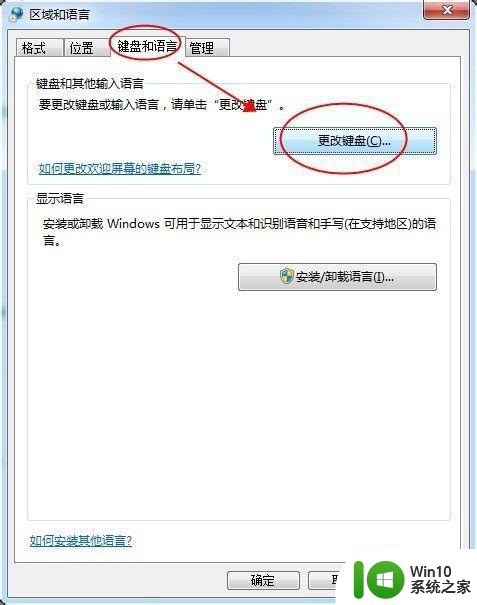
6、键盘和语言“标签页面中,点击”更改键盘“,弹出对话框。
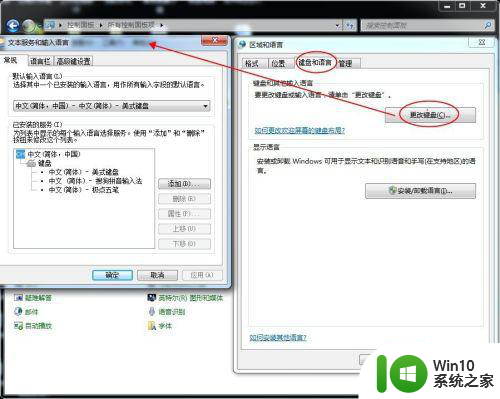
7、在弹出的对话框中,点”添加“,找到 ”日语(日本)“,并点一下前面的”+“,展开 ”键盘“ ,点一下”健盘“前面的”+“,在展开的内容里,勾选”Microsoft IME“和”日语“,其它不要勾选,然后点击”确定“。
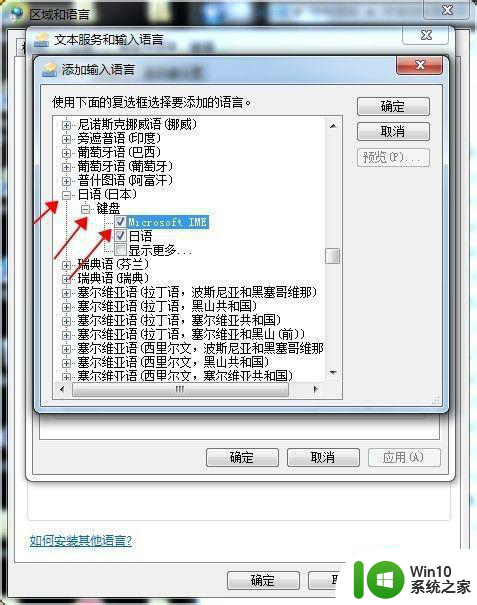
8、日语键盘就已安装成功,如图所示,然后逐步点确认关掉所有弹出对话框就可以了。
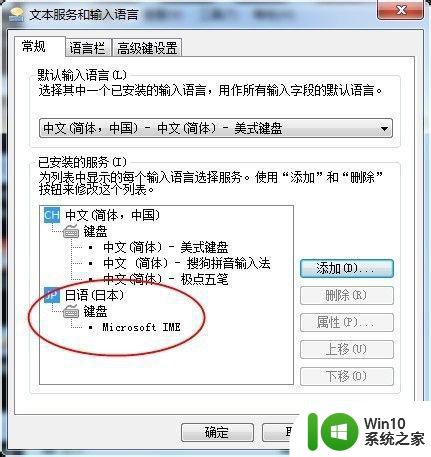
9、打开任意文本输入软件,如word或者是TXT记事本,按键盘”Alt“+”Shift“即可调出日语输入法,然后用罗马发音字母即可输入日语。
以上就是在win7添加日文输入法的方法的全部内容,如果还有不懂的用户,可以根据小编的方法来操作,希望能够帮助到大家。